电脑版腾讯文档批量删除和移动文档的方法
2023-06-27 11:37:41作者:极光下载站
腾讯文档是一款受到不少小伙伴喜欢的在线文档编辑工具,支持多人同时在线查看和编辑文档或者是表格等,该编辑工具有非常强大的转换功能,以及可以将自己平常编辑的文档记录进行删除或者移动等操作,比如我们在腾讯文档中编辑了很多的文档之后,就会在腾讯文档中将这些文档记录在册,那么我们可以将这些不需要的文档进行删除,或者移动到别的文件夹中进行管理,这样可以方便我们平时查看和编辑文档,下方是关于如何使用电脑版的腾讯文档删除和移动文档的具体操作方法,如果你需要的情况下可以看看方法教程,希望对大家有所帮助。
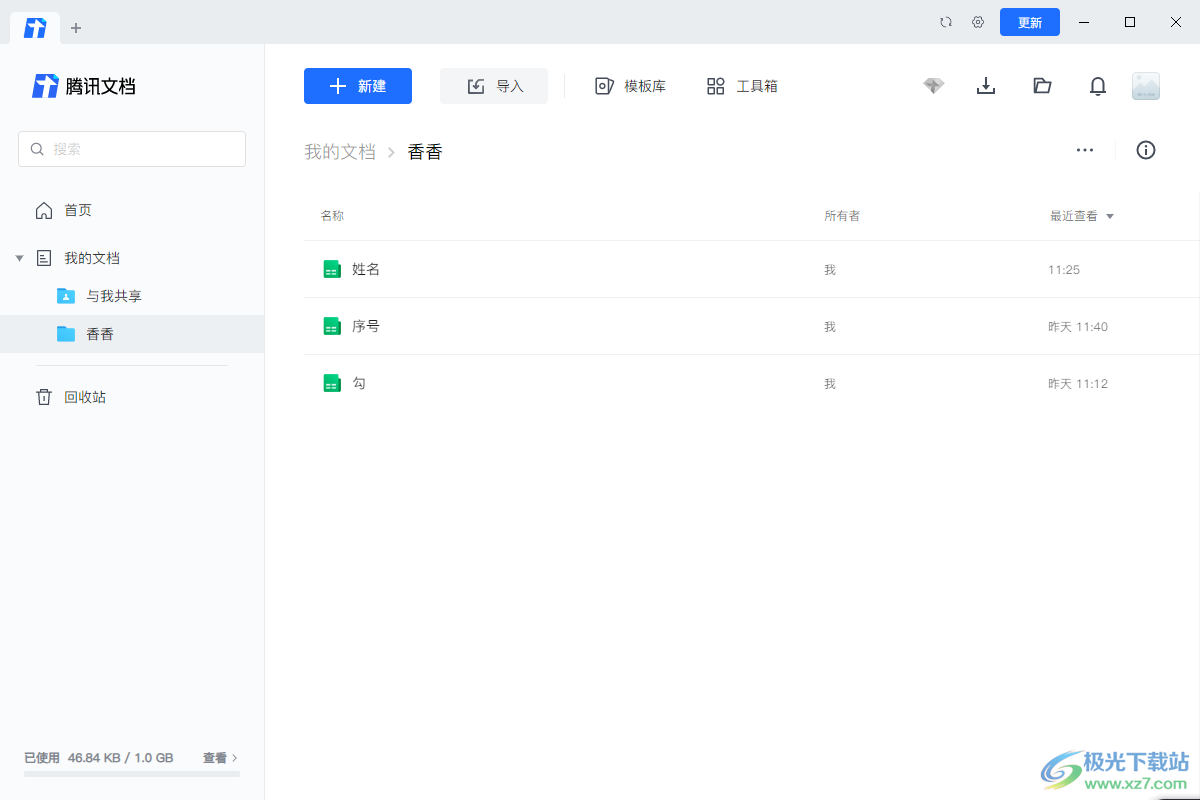
方法步骤
1.将腾讯文档点击打开之后,我们可以在主页面上看到自己平常编辑的文档记录,如果你想要批量删除其中不要的文档,那么我们将鼠标点击一下需要删除的文档的前面的圆圈就会进行勾选。
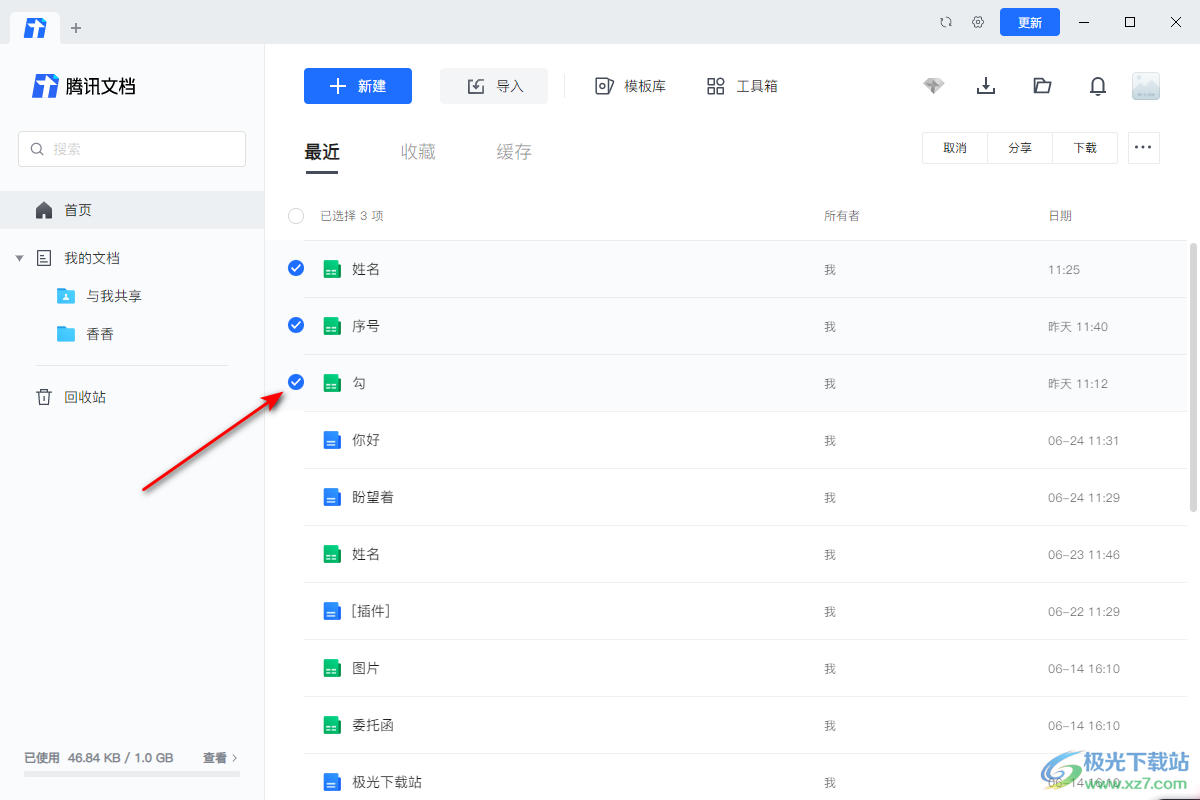
2.之后我们将勾选好的文档进行右键点击,这时在旁边会弹出一个菜单选项,随后我们选择【删除记录】选项。
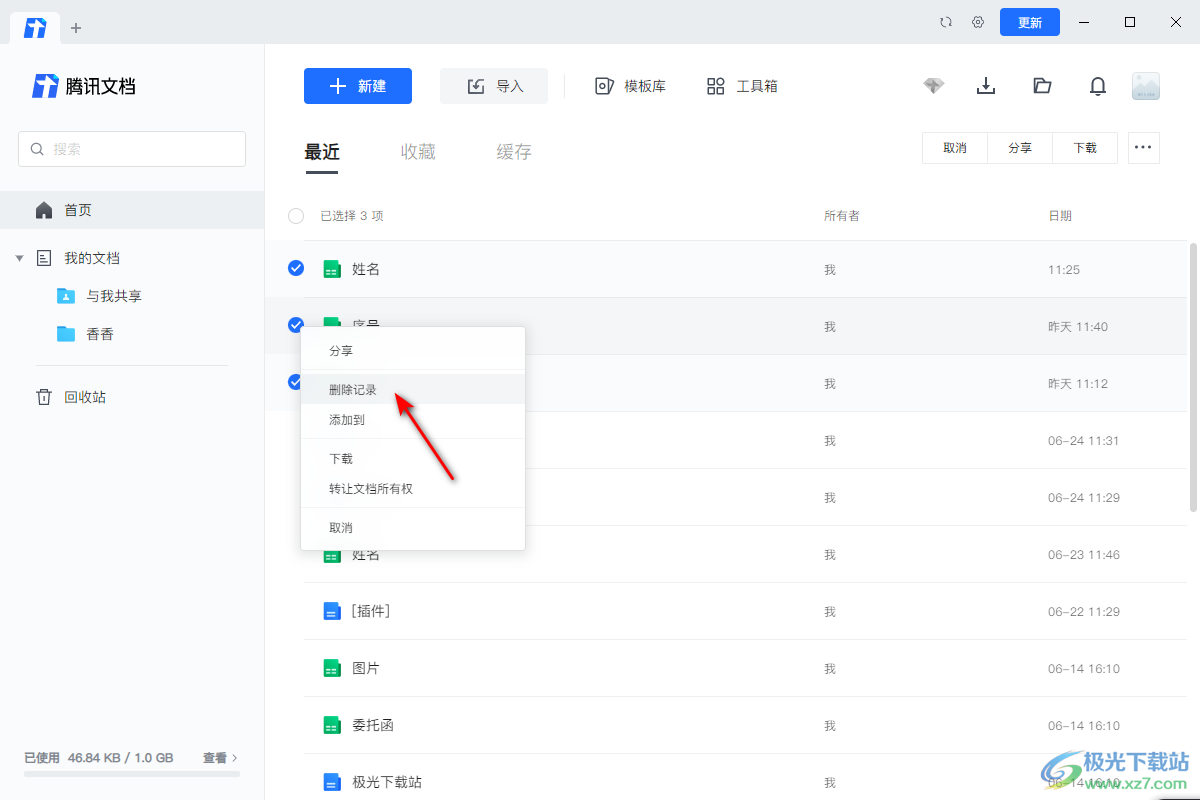
3.这时就会在页面上弹出一个删除文档记录的窗口,我们直接点击确定删除按钮即可进行删除。
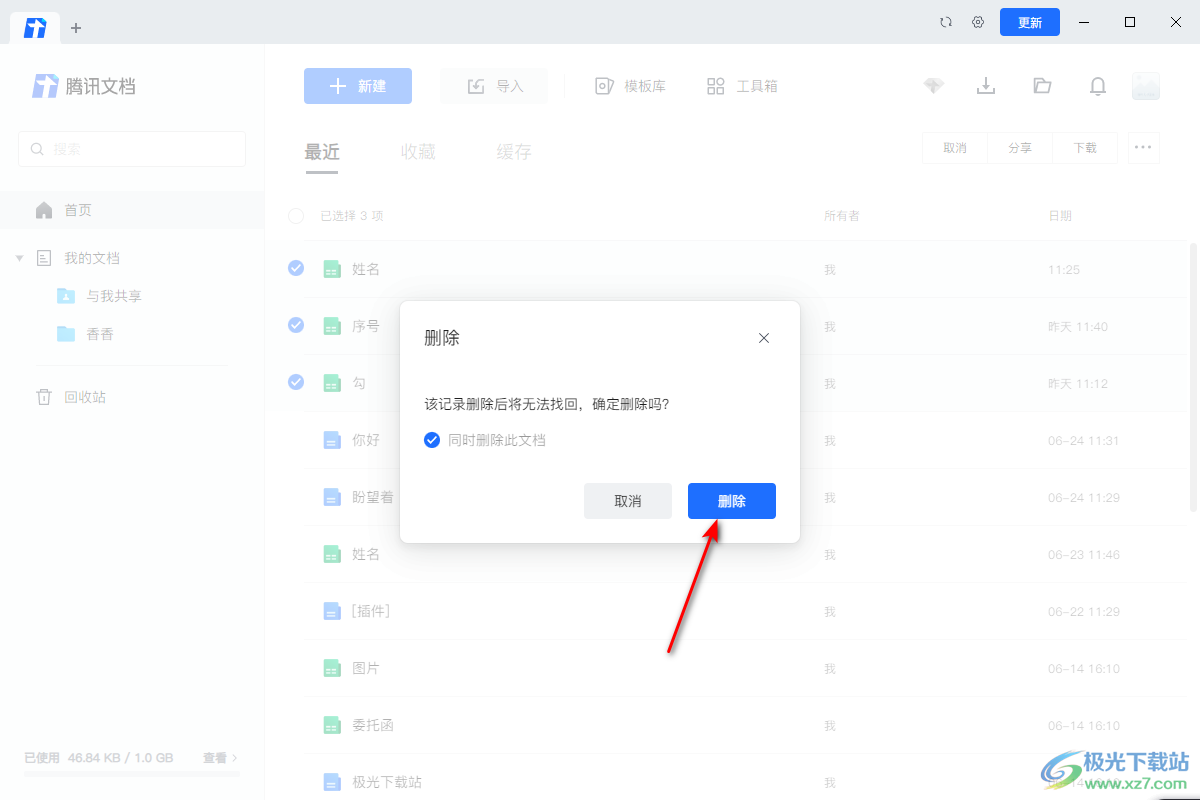
4.此外,我们也可以将一些有用的文档进行移动到其他的文件夹中进行管理,同样是将需要进行移动的文档进行勾选,之后再右键点击,选择【移动】。
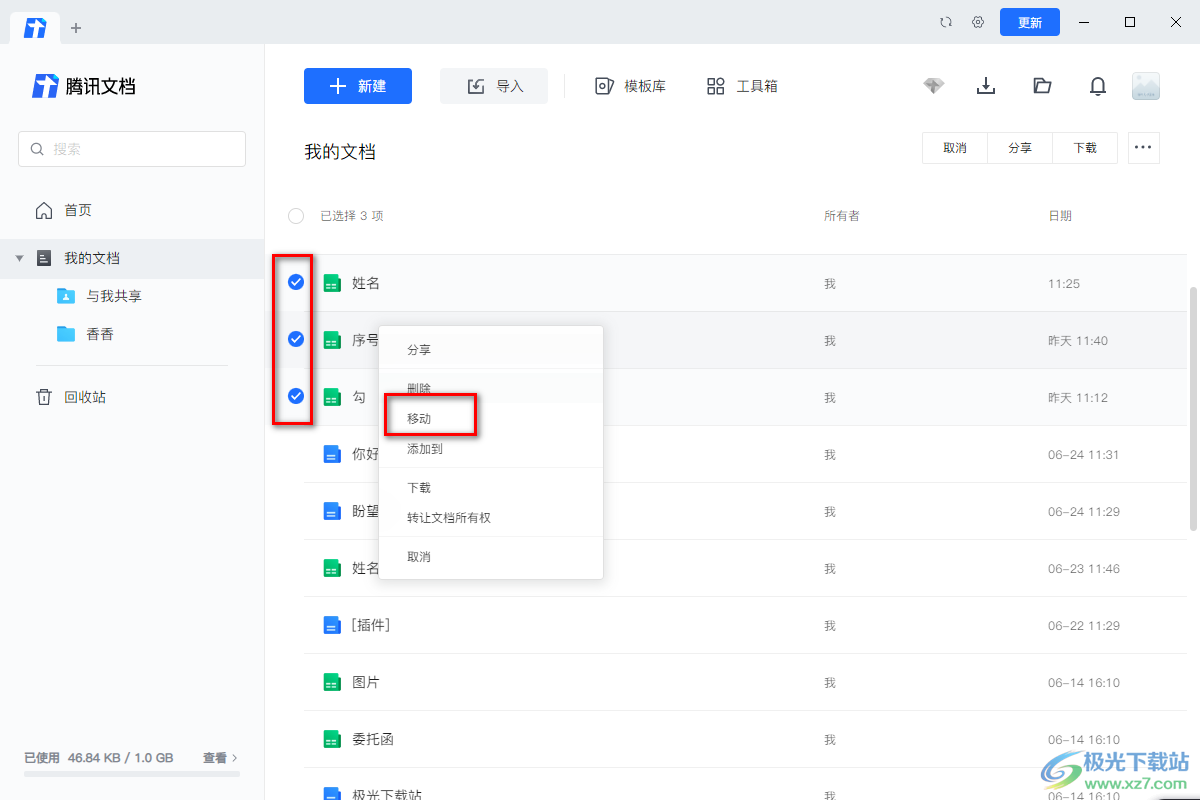
5.这时在打开的窗口中,我们可以在框中选择自己想要移动之后的文件夹,或者你也可以新建一个文件夹进行移动操作。
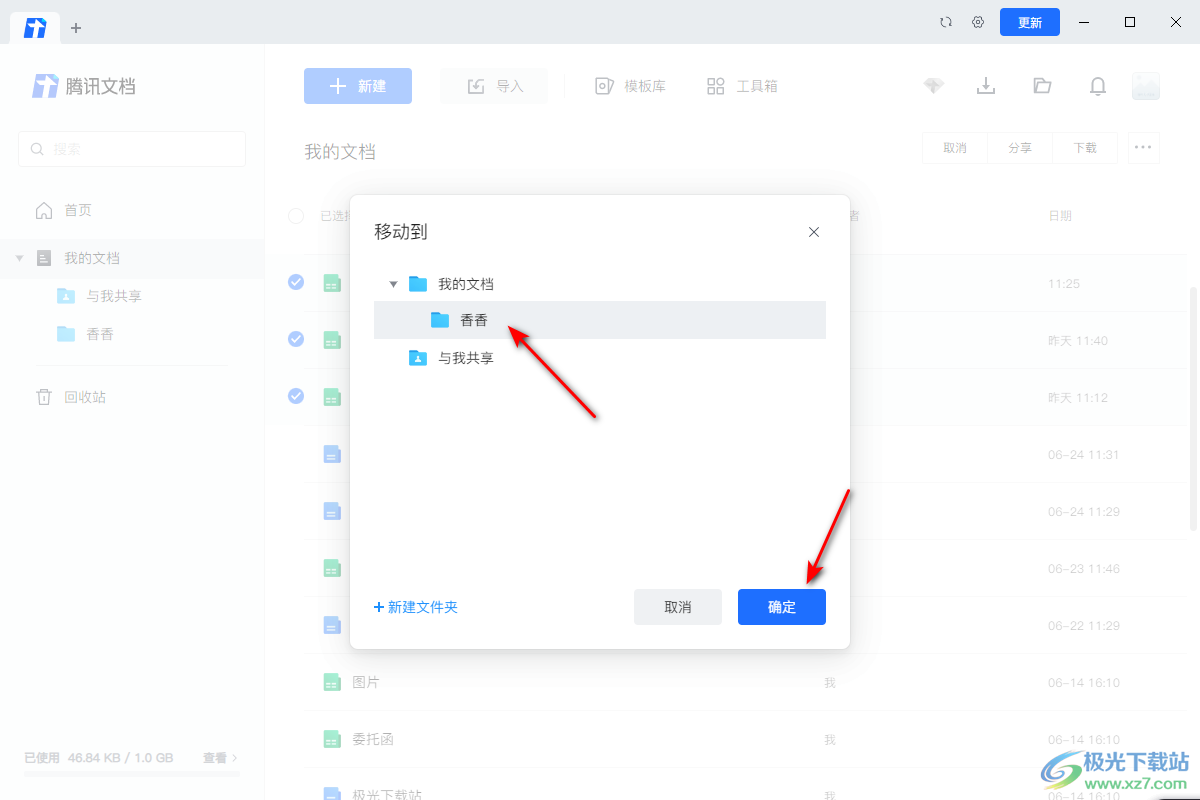
6.当我们移动好之后,在左侧的位置点击一下该文件夹,即可查看到我们移动的文档,如图所示。
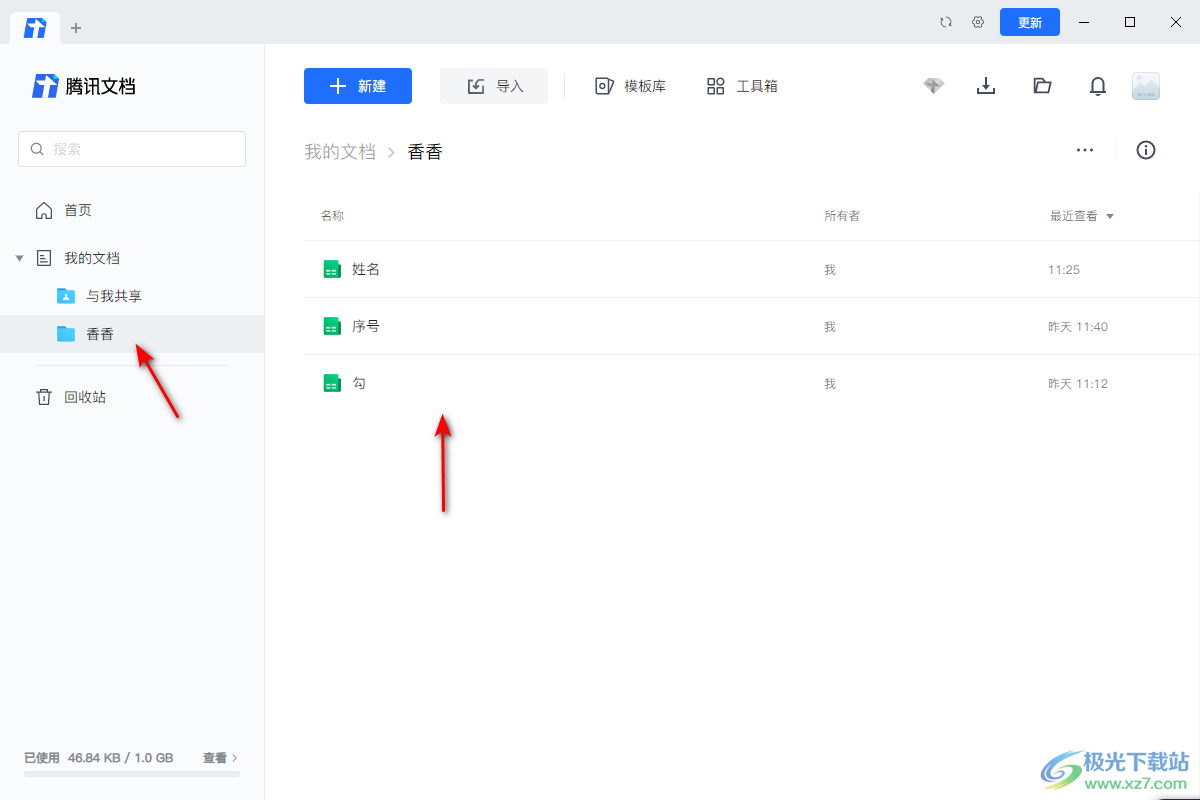
以上就是关于如何使用电脑版的腾讯文档删除和移动文档的具体操作方法,当你通过腾讯文档编辑了很多的文档之后,想要将这些文档记录进行删除或者移动到别的文件夹中保存,那么我们可以通过上述方法进行操作即可,感兴趣的话可以试试。
